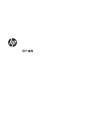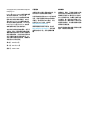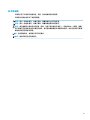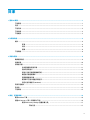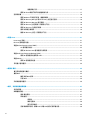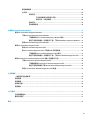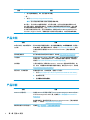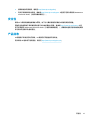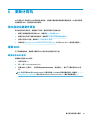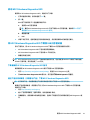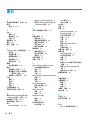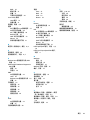用户指南

© Copyright 2017, 2018 HP Development
Company, L.P.
Linux® 是 Linus Torvalds 在美国和其他国
家/地区的注册商标。Windows 是
Microsoft Corporation 在美国和/或其他
国家/地区的注册商标或商标。NVIDIA
是 NVIDIA Corporation 在美国和其他国
家/地区的商标或注册商标。Red Hat 和
Enterprise Linux 是 Red Hat, Inc. 在美国
和其他国家
/地区已注册的商标。
本文档中包含的信息如有更改,恕不另
行通知。随 HP 产品和服务附带的明确
有限保修声明中阐明了此类产品和服务
的全部保修服务。本文档中的任何内容
均不应理解为构成任何额外保证。HP
对本文档中出现的技术错误、编辑错误
或遗漏之处不承担责任。
第 2 版:2018 年 2 月
第一版:2017 年 12 月
部件号:L08677-AA2
产品通告
本指南介绍大多数产品共有的功能。您
的计算机上可能未提供某些功能。
并非所有功能在所有 Windows 版本中都
可用。系统可能需要升级和/或单独购
买硬件、驱动程序或 BIOS 更新,以充
分利用 Windows 功能。请参阅
http://www.microsoft.com。
要获取最新版本的用户指南,请访问
http://www.hp.com/support,然后按照
说明查找您的产品。然后选择用户指
南。
软件条款
如果安装、复制、下载或以其他方式使
用此计算机上预安装的任何软件产品,
即表明您同意受 HP 最终用户许可协议
(EULA) 条款的约束。如果您不接受这些
许可条款,唯一的补救办法是在 14 天
内将全部产品(硬件和软件)原封不动
地退回经销商处,并依据经销商的退款
政策获得全额退款。
有关任何其他信息或申请计算机的全额
退款,请联系您的经销商。

关于本指南
本指南介绍了计算机的功能特性、安装、技术规格和软件的使用。
本指南中可能会出现以下类型的警报。
警告!表示一种危险情况,如果不避免,可能导致死亡或严重伤害。
注意:表示一种危险情况,如果不避免,可能导致轻度或中度受伤。
切记:表示重要但与危险无关的信息(例如,与财产损失相关的消息)。系统会发出一个通知,提醒
用户如果不完全按照所述的步骤进行操作,将可能导致数据丢失或硬/软件损坏。此外还包含用于解释
概念或完成任务的基本信息。
注:包含其他信息,强调或补充正文的要点。
提示:提供完成任务的有用提示。
iii

iv
关于本指南

目录
1 查找 HP 资源 ................................................................................................................................................. 1
产品信息 ................................................................................................................................................................ 1
支持 ........................................................................................................................................................................ 1
产品文档 ................................................................................................................................................................ 2
产品诊断 ................................................................................................................................................................ 2
产品更新 ................................................................................................................................................................ 3
2 计算机功能 ................................................................................................................................................... 4
组件 ........................................................................................................................................................................ 4
正面 ..................................................................................................................................................... 4
向左 ..................................................................................................................................................... 6
背面 ..................................................................................................................................................... 6
产品规格 ................................................................................................................................................................ 8
3 安装计算机 ................................................................................................................................................... 9
确保通风良好 ........................................................................................................................................................ 9
设置步骤 ............................................................................................................................................................. 10
添加显示器 ......................................................................................................................................................... 11
计划添加额外的显示器 ................................................................................................................... 11
查找支持的显卡 ............................................................................................................................... 12
将显卡与显示器连接器相匹配 ....................................................................................................... 12
确定显示器连接要求 ....................................................................................................................... 13
连接和配置显示器 ........................................................................................................................... 13
使用第三方显卡配置实用程序 ....................................................................................................... 14
自定义显示器显示 (Windows) ......................................................................................................... 14
安装可选组件 ..................................................................................................................................................... 14
安全性 ................................................................................................................................................................. 15
产品回收 ............................................................................................................................................................. 15
4 备份、还原和恢复 ....................................................................................................................................... 16
使用 Windows 工具 ............................................................................................................................................. 16
创建 HP Recovery 介质(仅限部分产品) ....................................................................................................... 16
使用 HP Recovery Manager 创建恢复介质。 .................................................................................. 17
开始之前 ......................................................................................................................... 17
v

创建恢复介质 ................................................................................................................. 17
使用 HP Cloud 恢复下载工具创建恢复介质 ................................................................................... 17
还原和恢复 ......................................................................................................................................................... 18
使用 Windows 工具进行还原、重置和刷新 ................................................................................... 18
使用 HP Recovery Manager 和 HP Recovery 分区进行还原 ............................................................ 18
使用 HP Recovery Manager 进行恢复 .............................................................................................. 18
使用 HP Recovery 分区恢复(仅限部分产品) ............................................................................. 19
使用 HP Recovery 介质进行恢复 ..................................................................................................... 19
更改计算机引导顺序 ....................................................................................................................... 19
删除 HP Recovery 分区(仅限部分产品) ..................................................................................... 20
5 设置 Linux ................................................................................................................................................... 21
Linux-ready 系统 ................................................................................................................................................. 21
HP Linux 驱动程序光盘 ...................................................................................................................................... 21
设置 Red Hat Enterprise Linux (RHEL) ................................................................................................................ 22
HP 驱动程序光盘 .............................................................................................................................. 22
使用 HP Red Hat Linux 驱动程序介质安装 ..................................................................................... 23
设置 SUSE Linux Enterprise Desktop (SLED) ....................................................................................................... 23
使用 HP 驱动程序光盘安装 SLED .................................................................................................... 23
设置 Ubuntu ......................................................................................................................................................... 23
使用 HP 驱动程序光盘 ..................................................................................................................... 23
专用显卡驱动程序 ............................................................................................................................................. 24
6 更新计算机 ................................................................................................................................................. 25
首次启动后更新计算机 ..................................................................................................................................... 25
更新 BIOS ............................................................................................................................................................. 25
确定当前 BIOS 版本 .......................................................................................................................... 25
升级 BIOS ........................................................................................................................................... 26
升级设备驱动程序 ............................................................................................................................................. 26
7 维护、诊断和轻微故障排除 ......................................................................................................................... 27
关闭计算机 ......................................................................................................................................................... 27
如果遇到问题 ..................................................................................................................................................... 27
更多相关信息 ................................................................................................................................... 27
目视检查 ........................................................................................................................................... 27
启动时 ............................................................................................................................. 27
操作过程中 ..................................................................................................................... 28
客户自行维修 ................................................................................................................. 28
闪烁或蜂鸣声代码:解释 POST 诊断 LED 指示灯和声音代码 ..................................................... 28
vi

基本故障排除 ................................................................................................................................... 29
HP 支持 .............................................................................................................................................. 29
在线支持 ......................................................................................................................... 29
工作站和瘦客户机的客户支持 .................................................................. 29
顾问文档、公告和通知 .............................................................................. 29
呼叫支持 ......................................................................................................................... 30
查找保修信息 ................................................................................................................. 30
8 使用 HP PC Hardware Diagnostics ................................................................................................................. 31
使用 HP PC Hardware Diagnostics Windows ....................................................................................................... 31
下载 HP PC Hardware Diagnostics Windows .................................................................................... 31
下载最新的 HP PC Hardware Diagnostics Windows 版本 ............................................. 32
通过产品名称或编号(仅限部分产品)下载 HP Hardware Diagnostics Windows ... 32
安装 HP PC Hardware Diagnostics Windows .................................................................................... 32
使用 HP PC Hardware Diagnostics UEFI .............................................................................................................. 32
启动 HP PC Hardware Diagnostics UEFI ............................................................................................ 33
将 HP PC Hardware Diagnostics UEFI 下载到 USB 闪存驱动器 ....................................................... 33
下载最新的 HP PC Hardware Diagnostics UEFI 版本 ..................................................... 33
通过产品名称或编号(仅限部分产品)下载 HP PC Hardware Diagnostics UEFI ..... 33
使用 Remote HP PC Hardware Diagnostics UEFI 设置(仅限部分产品) ........................................................ 34
下载 Remote HP PC Hardware Diagnostics UEFI .............................................................................. 34
下载最新版的 Remote HP PC Hardware Diagnostics UEFI ............................................ 34
通过产品名称或编号下载 Remote HP PC Hardware Diagnostics UEFI ........................ 34
自定义 Remote HP PC Hardware Diagnostics UEFI 设置 ................................................................. 34
9 日常维护 .................................................................................................................................................... 35
一般清洁安全注意事项 ..................................................................................................................................... 35
清洁机箱 ............................................................................................................................................................. 35
清洁键盘 ............................................................................................................................................................. 35
清洁显示器 ......................................................................................................................................................... 36
清洁鼠标 ............................................................................................................................................................. 36
10 可及性 ...................................................................................................................................................... 37
支持的辅助技术 ................................................................................................................................................. 37
联系支持部门 ..................................................................................................................................................... 37
索引 ............................................................................................................................................................... 38
vii

viii

1
查找 HP 资源
请阅读本章,了解如何找到更多 HP 资源。
产品信息
主题 位置
技术规格 要查找适用于您产品的 QuickSpecs,请转至 http://www.hp.com/go/
quickspecs。单击 HP Inc. QuickSpecs 体验的链接。单击 Search all QuickSpecs
(搜索所有 QuickSpecs),在搜索框中键入您的型号名称,然后单击 Go
(搜索)。
《管制、安全和环保通告》 有关产品管制信息,请参阅 Regulatory, Safety and Environmental Notices
(《管制、安全和环保通告》)。也可参阅机构/环保标签。
要访问该指南,请执行以下操作:
▲ 依次选择开始按钮、HP 帮助和支持,然后选择 HP 文档。
– 或 –
▲ 依次选择开始按钮、HP,然后选择 HP 文档。
附件 有关支持的附件和组件的最新完整信息,请访问 http://www.hp.com/go/
workstations。
主板 主板图解位于机箱内侧。网页 (http://www.hp.com/support) 上的计算机
Maintenance and Service Guide(《维护和维修指南》)中还提供了其他信
息。
序列号、机构/环保和操作系
统标签
序列号标签、机构/环保标签和操作系统标签可能位于计算机底部、计算机
后面板上或维修入口下方。
支持
主题
位置
产品支持 有关 HP 支持,请访问 http://www.hp.com/support。
您可以在此获取以下类型的支持:
● 与 HP 技术人员在线交谈
● 支持电话号码
● HP 服务中心地址
保修信息 要访问该指南,请执行以下操作:
▲ 依次选择开始按钮、HP 帮助和支持,然后选择 HP 文档。
– 或 –
产品信息
1

主题 位置
▲ 依次选择开始按钮、HP,然后选择 HP 文档。
– 或 –
▲ 访问 http://www.hp.com/go/orderdocuments。
切记:您必须连接到互联网才能访问最新版保修声明。
在产品上,可以找到 HP 有限保修声明,以及用户指南。也可以在包装盒内提供的 CD 或
DVD 光盘上找到。在某些国家或地区,包装盒中可能随附保修声明的印刷版本。对于未提
供印刷版保修声明的国家或地区,可从
http://www.hp.com/go/orderdocuments 索取副本。
对于在亚太地区购买的产品,您可以写信给 HP,地址为 POD, P.O. Box 161, Kitchener Road
Post Oice, Singapore 912006。请告知您的产品名称以及您的姓名、电话号码和邮寄地址。
产品文档
主题 位置
HP 用户文档、白皮书及第三
方文档
用户文档位于硬盘驱动器上。依次选择开始按钮、HP 帮助和支持,然后选
择 HP 文档。有关最新在线文档,请转至 http://www.hp.com/support。这些
文档包括本用户指南和 Maintenance and Service Guide(《维护和维修指
南》)。
拆卸和更换视频 要了解如何拆除与更换计算机组件,请转至 http://www.hp.com/go/sml。
产品通知 HP 的 Subscriber's Choice(用户选择)计划,允许您在注册后接收驱动程序
和软件提示、预先变更通知 (PCN)、HP 新闻通讯和客户通告等。如需注册,
请访问 https://h41369.www4.hp.com/alerts-signup.php。
技术规格 产品公告包括 HP 计算机的 QuickSpecs。QuickSpecs 包含有关操作系统、电
源、内存、处理器和许多其他系统组件的信息。要访问 QuickSpecs,请转至
http://www.hp.com/go/quickspecs/。
顾问文档、公告和通知 要查找顾问文档、公告和通知,请执行以下操作:
1. 访问 https://support.hp.com/us-en/products/workstations-thin-clients/。
2. 选择您的产品。
3. 选择通告或公告与通知。
产品诊断
主题
位置
Windows® 诊断工具 在选定 Windows 计算机上预装了 HP PC Hardware Diagnostics Windows 和 HP
PC Hardware Diagnostics UEFI 工具。请参阅第 31 页的使用 HP PC Hardware
Diagnostics。
有关其他信息,请参阅计算机 Maintenance and Service Guide(《维护和维修
指南》),网址为:http://www.hp.com/support。
蜂鸣声和指示灯代码的定义 请参阅第 27 页的维护、诊断和轻微故障排除。
2
第 1 章 查找 HP 资源

主题 位置
有关其他信息,请参阅计算机 Maintenance and Service Guide(《维护和维修
指南》),网址为:http://www.hp.com/support。
POST 错误代码 请参阅第 27 页的维护、诊断和轻微故障排除。
有关其他信息,请参阅计算机 Maintenance and Service Guide(《维护和维修
指南》),网址为:http://www.hp.com/support。
产品更新
主题 位置
驱动程序和 BIOS 更新 请转至 https://support.hp.com/us-en/products/workstations-thin-clients/ 以确
认是否安装了计算机的最新驱动程序。
有关更新驱动程序和 BIOS 的详细信息,请参阅第 25 页的更新计算机。
操作系统 有关信息,请访问以下位置:
● Windows 操作系统,请访问 http://www.support.microsoft.com。
● Linux
®
操作系统,请访问 http://www.linux.com。
产品更新
3

2
计算机功能
有关计算机所支持附件和组件的最新完整信息,请访问 http://partsurfer.hp.com。
组件
正面
注:请参阅与您的计算机最接近的插图。
编号 图标 组件
1
电源按钮和指示灯*
2
驱动器指示灯
3
音频输出(耳机)/音频输入(麦克风)组合插孔
4
带有 HP Sleep and Charge 的 USB SuperSpeed 端口
5
USB SuperSpeed 端口
6
USB Type-C SuperSpeed Plus 端口(两个)
7
存储卡读卡器(仅限部分产品)
* 电源指示灯状态如下所示:
● 白色长亮:笔记本计算机处于打开状态。
● 闪烁白色:计算机处于睡眠状态(一种节能状态)。计算机将显示屏和其他不需
要使用的组件断电。
4
第 2 章 计算机功能

编号 图标 组件
● 红色闪烁:计算机处于故障状态。有关其他信息,请参阅计算机 Maintenance
and Service Guide(《维护与服务指南》),网址为:http://www.hp.com/
support。
● 熄灭:笔记本计算机处于关闭或休眠状态。休眠是用电量最小的节能状态。
编号 图标 组件
1
电源按钮和指示灯*
2
驱动器指示灯
3
音频输出(耳机)/音频输入(麦克风)组合插孔
4
带有 HP Sleep and Charge 的 USB SuperSpeed 端口
5
USB SuperSpeed 端口(三个)
6
存储卡读卡器(仅限部分产品)
* 电源指示灯状态如下所示:
● 白色长亮:笔记本计算机处于打开状态。
● 闪烁白色:计算机处于睡眠状态(一种节能状态)。计算机将显示屏和其他不需
要使用的组件断电。
● 红色闪烁:计算机处于故障状态。有关其他信息,请参阅计算机 Maintenance
and Service Guide(《维护与服务指南》),网址为:http://www.hp.com/
support。
● 熄灭:笔记本计算机处于关闭或休眠状态。休眠是用电量最小的节能状态。
组件
5

向左
编号 组件
1
侧面检修面板把手
2
侧面检修面板锁(仅限部分产品)
背面
注:
请参阅与您的计算机最接近的插图。
编号 图标 组件 编号 图标 组件
1
电源按钮和指示灯*
9
电源连接器
2
音频输入(麦克风)插孔
10
安全保护缆锁插槽
6
第 2 章 计算机功能

编号 图标 组件 编号 图标 组件
3
音频输出(耳机)插孔
11
安全锁回路
4
PS/2 鼠标端口
12
RJ-45(网络)插孔
5
PS/2 键盘端口
13
RJ-45(网络)插孔(AMT
已启用)
6
USB SuperSpeed 端口(六
个)
14
PCIe 卡释放锁定器
7
电缆专用插槽
15
PCIe 卡插槽(五个)
8
电源内建自检 (BIST) 指示
灯
注:外观可能有所不同。
* 电源指示灯状态如下所示:
● 白色长亮:笔记本计算机处于打开状态。
● 闪烁白色:计算机处于睡眠状态(一种节能状态)。计算机将显示屏和其他不需要使用的组件断电。
●
红色闪烁:计算机处于故障状态。有关其他信息,请参阅计算机 Maintenance and Service Guide(《维护与服务
指南》),网址为:
http://www.hp.com/support。
● 熄灭:笔记本计算机处于关闭或休眠状态。休眠是用电量最小的节能状态。
编号 图标 组件 编号 图标 组件
1
电源按钮和指示灯*
8
电源内建自检 (BIST) 指示
灯
注:外观可能有所不同。
组件
7

编号 图标 组件 编号 图标 组件
2
音频输出(耳机)插孔
9
电源连接器
3
音频输入(麦克风)插孔
10
安全保护缆锁插槽
4
PS/2 鼠标端口
11
安全锁回路
5
PS/2 键盘端口
12
RJ-45(网络)插孔
6
USB SuperSpeed 端口(五
个)
13
PCIe 卡释放锁定器
7
电缆专用插槽
14
PCIe 卡插槽(五个)
* 电源指示灯状态如下所示:
● 白色长亮:笔记本计算机处于打开状态。
● 闪烁白色:计算机处于睡眠状态(一种节能状态)。计算机将显示屏和其他不需要使用的组件断电。
●
红色闪烁:计算机处于故障状态。有关其他信息,请参阅计算机 Maintenance and Service Guide(《维护与服务
指南》),网址为:
http://www.hp.com/support。
● 熄灭:笔记本计算机处于关闭或休眠状态。休眠是用电量最小的节能状态。
产品规格
要查找适用于您产品的 QuickSpecs,请转至 http://www.hp.com/go/quickspecs。单击 HP Inc. QuickSpecs
体验的链接。单击搜索所有 QuickSpecs,在搜索字段中键入您的型号名称,然后单击搜索。
– 或 –
前往 http://www.hp.com/support,然后按照说明查找您的产品。选择产品信息,然后选择您的工作站规
格
8
第 2 章 计算机功能

设置步骤
警告!为降低电击风险或设备受损的风险,请遵循以下做法:
● 将电源线插头插入随时方便拔出的交流电源插座中。
● 断开计算机的电源时,请从交流电源插座(而非计算机)上拔下电源线。
● 将电线插入接地的三脚插座。请勿禁用电源线接地插脚(例如通过连接二脚适配器)。接地针可
以起到重要的安全保护作用。
注:如果您的计算机带有 1125 W 电源,则计算机的耗电量可能会比典型办公环境所能供应的电量要
大。有关详细信息,请参阅 http://www.hp.com/support 上关于计算机的 Site Preparation Guide(《安装
点准备指南》)。
要安装计算机,请执行以下操作:
1. 将鼠标、键盘和电源线连接到计算机上 (1)。
2. 将显示器连接至计算机上 (2)。
3. 按照设备附带的说明连接其他外围组件(如打印机)。
4. 将网络电缆连接到计算机以及网络路由器或 LAN 设备上。
5. 将计算机电源线和显示器电源线插入交流电源插座 (3)。
10
第 3 章 安装计算机

添加显示器
计划添加额外的显示器
HP Z 系列计算机附带的所有显卡均支持两个同时显示的显示器(请参阅第 13 页的连接和配置显示
器)。支持两个以上显示器的显卡适用。添加显示器的过程取决于显卡以及添加的显示器的类型和数
量。
请使用以下过程来计划添加更多显示器。
1. 评估您的显示器需求。
● 确定需要多少个显示器。
● 确定所需的图形性能种类。
● 记下每个显示器使用的图形连接器类型。HP 提供了带有 DisplayPort (DP) 和 DVI 接口的显卡,
但您可以使用适配器和第三方显卡来处理其它图形格式,包括 DVI-I、HDMI 或 VGA。
提示:用于早期老式硬件的某些适配器可能比其它适配器的成本高。您可能需要比较一下,
购买适配器的成本与购买不需要适配器的较新显示器的成本哪个更高。
2. 确定是否需要额外的显卡。
● 请查阅显卡文档以确定显卡可以连接多少个显示器。
您可能需要购买适配器,以使显卡输出与显示器连接器相匹配。(请参阅第 12 页的将显卡
与显示器连接器相匹配。)
● 如有必要,请计划购买新显卡以支持额外的显示器。
● 显卡支持的最大显示器数量取决于显卡。大多数显卡为两个显示器提供输出。有些显卡为三
个或四个显示器提供输出。
注:
分辨率高于 1920 x 1200 像素 (60 Hz) 的显示器需要使用具有双链路 DVI (DL-DVI) 或
DisplayPort 输出的显卡。要获得 DVI 原始分辨率,必须使用 DL-DVI 电缆而不是标准 DVI-I 或
DVI-D 电缆。
HP 计算机并非支持所有显卡。在购买之前,请确保工作站支持新显卡。请参阅第 12 页的
查找支持的显卡。
大多数显卡为两个以上的显示器提供输出,但每次仅限使用两个显示器。请查阅显卡文档,
或按照第 12 页的查找支持的显卡中的步骤查找有关显卡的信息。
有些显卡通过在多个输出中多路复用显示器信号来支持多个显示器。这可能会降低图形性
能。请查阅显卡文档,或按照第 12 页的查找支持的显卡中的步骤查找有关显卡的信息。
确保显卡输出与显示器所需的输入相匹配。(请参见第 13 页的确定显示器连接要求。)
不同型号的 HP Z 系列计算机对附加显卡的外形尺寸、数据传输速度和可用功率具有不同的限
制。请注意,显卡一般限制为每台计算机两个显卡。请参考关于扩展卡插槽标识的
Maintenance and Service Guide(《维护和维修指南》),以确保新显卡能在您的计算机上正常
工作。
3. 如果需要添加一个或多个新显卡:
添加显示器
11

a. 确定所支持的显卡在显示器数量、与计划使用的显示器的兼容性以及性能方面是否最符合您
的需要。请参阅第 12 页的查找支持的显卡。
b. 确保使用正确的显卡驱动程序。请参阅 http://www.hp.com/support 查看 HP 认可的驱动程
序。
c. 根据 http://www.hp.com/go/sml 上适用于您的计算机的视频说明安装显卡。
d. 配置显示器。有关详细信息,请参考 Windows 帮助或 http://www.microsoft.com。
对于 Linux 中的显示器设置,您通常可使用显卡设置工具(如 NVIDIA® nvidia-settings 或 AMD
Catalyst Control Center
)。此外,在部分最近发布的 Linux 版本中,也必须修改窗口管理系统
(例如 Gnome 3)首选项。
提示:为简化潜在问题的故障排除工作,请先启用第一个显示器,在确保第一个能正常工作
后再启用下一个显示器。
查找支持的显卡
要了解您的计算机支持的显卡的信息,请执行以下操作:
1. 访问 http://www.hp.com/go/quickspecs。
2. 选择 Search active QuickSpecs(搜索活动 QuickSpecs),然后选择 Desktops & Workstations(台
式机和工作站)。
3. 选择要查看规格的型号。
4. 点击 Technical Specications-Graphics(技术规格-图形显示)的链接,以显示所支持的显卡的扩
展技术信息,包括该显卡支持多少显示器、接口、耗电情况、驱动程序以及其他详细信息。
注:
并非所有显卡都与所有视频收发器和适配器兼容。有关详细信息,请参阅显卡文档。
将显卡与显示器连接器相匹配
下表介绍了显示器配置方案。
注:
请参阅与您的计算机最接近的插图。
显卡接口连接器
显示器连接器
VGA DVI
双链 DVI
DisplayPort
(DP)
HDMI
DISPLAYPORT
DisplayPort 转
VGA 适配器
(单独销售)
DP 转 DVI 适
配器
DP 转 DL DVI
适配器
DP 电缆
DP 转 HDMI
适配器
DVI-I(白色)
DVI 转 VGA 适
配器
DVI 指示灯
电缆
DL DVI 电缆
不适用 不适用
DMS-59*
DMS-59 转
VGA 适配器
DMS-59 转
DVI 适配器
不适用
DMS-59 转
DP 适配器
不适用
12
第 3 章 安装计算机
ページが読み込まれています...
ページが読み込まれています...
ページが読み込まれています...
ページが読み込まれています...
ページが読み込まれています...
ページが読み込まれています...
ページが読み込まれています...
ページが読み込まれています...
ページが読み込まれています...
ページが読み込まれています...
ページが読み込まれています...
ページが読み込まれています...
ページが読み込まれています...
ページが読み込まれています...
ページが読み込まれています...
ページが読み込まれています...
ページが読み込まれています...
ページが読み込まれています...
ページが読み込まれています...
ページが読み込まれています...
ページが読み込まれています...
ページが読み込まれています...
ページが読み込まれています...
ページが読み込まれています...
ページが読み込まれています...
ページが読み込まれています...
ページが読み込まれています...
-
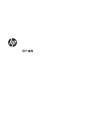 1
1
-
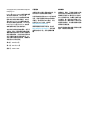 2
2
-
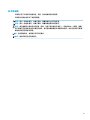 3
3
-
 4
4
-
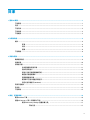 5
5
-
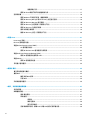 6
6
-
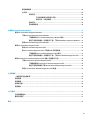 7
7
-
 8
8
-
 9
9
-
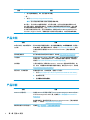 10
10
-
 11
11
-
 12
12
-
 13
13
-
 14
14
-
 15
15
-
 16
16
-
 17
17
-
 18
18
-
 19
19
-
 20
20
-
 21
21
-
 22
22
-
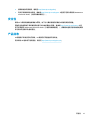 23
23
-
 24
24
-
 25
25
-
 26
26
-
 27
27
-
 28
28
-
 29
29
-
 30
30
-
 31
31
-
 32
32
-
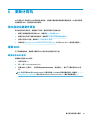 33
33
-
 34
34
-
 35
35
-
 36
36
-
 37
37
-
 38
38
-
 39
39
-
 40
40
-
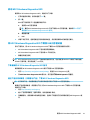 41
41
-
 42
42
-
 43
43
-
 44
44
-
 45
45
-
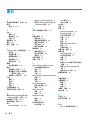 46
46
-
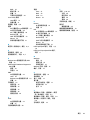 47
47
HP ProDesk 600 G3 Small Form Factor PC ユーザーガイド
- タイプ
- ユーザーガイド
- このマニュアルも適しています